Wanneer u afbeeldingen bewerkt, moet u vaak de ruis verminderen, vooral voor sommige afbeeldingen met weinig licht of lage resolutie. Terwijl u in sommige gevallen precies het tegenovergestelde wilt doen. Je voegt graag wat ruis of filmgrain toe aan je afbeeldingsbestand en krijgt een vintage effect. Dit bericht zal je vertellen hoe je dat moet doen voeg ruis toe aan het beeld stap voor stap.

- Deel 1. Voeg online ruis toe aan afbeeldingen
- Deel 2. Ruis toevoegen aan afbeelding in Photoshop
- Deel 3. Ruis uit afbeelding verwijderen
- Deel 4. Veelgestelde vragen over het toevoegen van ruis aan afbeeldingen
Hoe u gratis online ruis aan afbeeldingen kunt toevoegen
Het toevoegen van ruis helpt een bepaalde emotie aan een afbeelding te geven. Zwart-witfoto's kunnen er bijvoorbeeld bijzonder goed uitzien nadat u er een ruiseffect op hebt toegepast. Er zijn veel apps voor het bewerken van afbeeldingen en online tools waarmee u ruis aan afbeeldingen kunt toevoegen. Hier in dit deel bevelen we graag het populaire aan gepixeld waarmee u online ruis aan een afbeelding kunt toevoegen.
Stap 1Open uw webbrowser, zoek naar de Pixelied en ga vervolgens naar zijn persoon Ruis toevoegen aan afbeelding bladzijde. Wanneer u de pagina opent, kunt u naar beneden scrollen om de belangrijkste functies van de gratis online foto-editor van Pixelied te bekijken. U kunt op de klikken Upload je afbeelding knop om uw afbeelding eraan toe te voegen.
Stap 2Wanneer uw afbeeldingsbestand is geüpload, wordt u naar de hoofdbewerkingspagina geleid. In het linkerpaneel heeft u toegang tot de Geluid functie onder de Effecten tabblad. Verplaats gewoon de knop om ruis aan uw foto toe te voegen. U mag het ruistoevoegende effect direct bekijken.
Stap 3Zoals je kunt zien, biedt Pixelied ook andere filters, effecten en bewerkingsfuncties. Je kunt ze gebruiken om je foto gemakkelijk te bewerken. Daarna kunt u op de klikken Download knop in de rechterbovenhoek om deze bewerkte afbeelding op uw apparaat op te slaan. Tijdens deze stap kunt u het uitvoerformaat selecteren, de kwaliteit ervan aanpassen en het formaat wijzigen op basis van uw behoefte.
Deel 2. Ruis toevoegen aan afbeeldingen met Adobe Photoshop
Photoshop is een populaire afbeeldingseditor die u kan helpen bij het uitvoeren van verschillende bewerkingstaken. Als u wat ruis of filmkorreleffect aan uw foto wilt toevoegen, kunt u erop vertrouwen. U kunt Photoshop gratis downloaden van de officiële website en een gratis proefperiode van 7 dagen hebben.
Stap 1Start Photoshop, maak een nieuwe laag en laad uw afbeelding erop.
Stap 2Om snel ruis aan een afbeelding toe te voegen, kunt u bovenaan klikken Filter menu. Klik in de vervolgkeuzelijst Geluiden selecteer vervolgens de Ruis toevoegen keuze. In de pop-up Ruis toevoegen kunt u het Bedrag balk om het ruistoevoegende effect te regelen. Hier kunt u de distributie kiezen als Gaussiaans of Uniform op basis van uw behoefte. Photoshop biedt ook een Monochromatische optie om ervoor te zorgen dat de korrel geen kleur heeft.
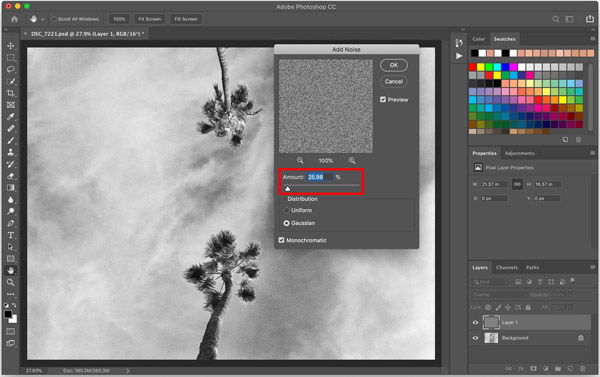
Stap 3Als u tevreden bent met het resultaat, kunt u op de knop klikken OK knop om uw wijzigingen op te slaan. Selecteer Dien in in de bovenste menubalk en gebruik dan its Bespaar functie om dit bewerkte afbeeldingsbestand op uw apparaat op te slaan.
Deel 3. Hoe u gratis online ruis uit afbeeldingen kunt verwijderen
Als u ruis van afbeeldingen wilt verminderen, kunt u vertrouwen op het gebruiksgemak Gratis afbeelding Upscaler. Hiermee kunt u gratis online ruis van uw foto verwijderen en de kwaliteit ervan verbeteren. Met de toepassing van geavanceerde AI-technologie en deep learning-algoritmen kan het oude afbeeldingen of afbeeldingen met een lage resolutie effectief repareren, achtergrondruis verwijderen en opschalen.
Stap 1Open een webbrowser en voer het officiële Gratis afbeelding Upscaler website. Klik op de Foto's uploaden knop om uw afbeelding eraan toe te voegen. Het ondersteunt in hoge mate alle populaire afbeeldingsindelingen, waaronder JPG, JPEG, BMP, PNG, TIF en TIFF.

Stap 2Wanneer het afbeeldingsbestand wordt geüpload, wordt automatisch ruis uit de afbeelding verwijderd en wordt deze standaard tot 2x vergroot. U kunt zowel de bronafbeelding als de verbeterde afbeelding bekijken. U kunt ook een andere maat kiezen uit Vergroting volgens uw behoefte.

Stap 3Klik op de Bespaar knop om deze bewerkte foto op te slaan zonder kwaliteitsverlies. Je kunt het gratis gebruiken op Windows- en Mac-computers, iPhone, iPad of Android-telefoons.
Gerelateerd aan:Deel 4. Veelgestelde vragen over het toevoegen van ruis aan afbeeldingen
Vraag 1. Wat is de beeldruis?
Beeldruis verwijst naar de willekeurige variatie van helderheid of kleurinformatie in een afbeelding. Het is over het algemeen een aspect van elektronische ruis.
Vraag 2. Wat zijn de belangrijkste soorten beeldruis?
Beeldruis wordt hoofdzakelijk onderverdeeld in drie hoofdtypen: willekeurige ruis, ruis met een vast patroon en bandruis.
Vraag 3. Hoe voeg je ruis toe aan het beeld op een Android telefoon?
Naast het gebruik van een online afbeeldingseditor zoals de hierboven aanbevolen Pixelied, kunt u ook enkele apps van derden gebruiken om ruis toe te voegen aan uw foto's op een Android-apparaat. Je kunt de bijbehorende gemakkelijk vinden in de Google Play Store.
Conclusie
In sommige gevallen wil je dat ruis toevoegen aan afbeeldingen om een vintage-effect te krijgen. Dit bericht deelt twee eenvoudige manieren om dat te doen. U kunt ook leren hoe u ongewenste ruis van uw foto kunt verwijderen.




